2023-07-20 317
windows8怎么恢复出厂设置:
1、在系统桌面的左侧点击打开设置。
2、在设置窗口中的左侧点击打开更新与恢复。

3、在窗口中点击系统恢复。
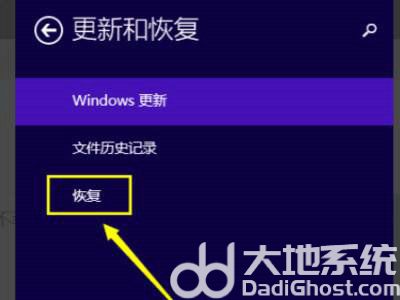
4、在界面上选择Windows8系统恢复保存的内容,点击开始即可开始恢复。
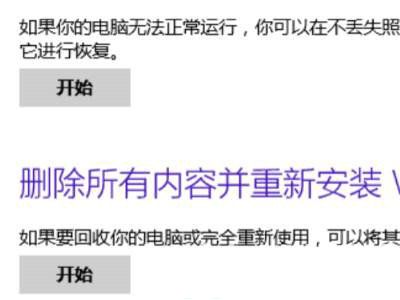
windows8.1怎么恢复出厂设置:
1、首先点击win8.1系统的开始菜单,然后在新的win8.1开始界面,点击开始界面左下角的箭头进入。
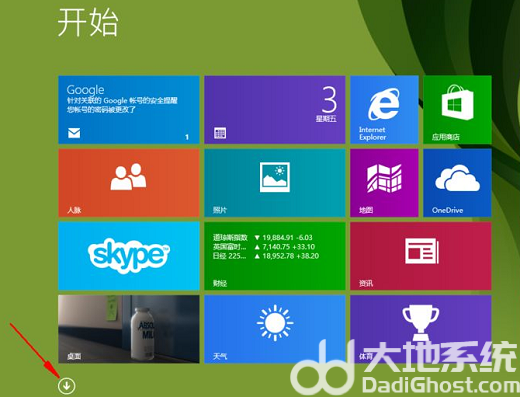
2、然后找到电脑程序,点击“电脑设置”进入。
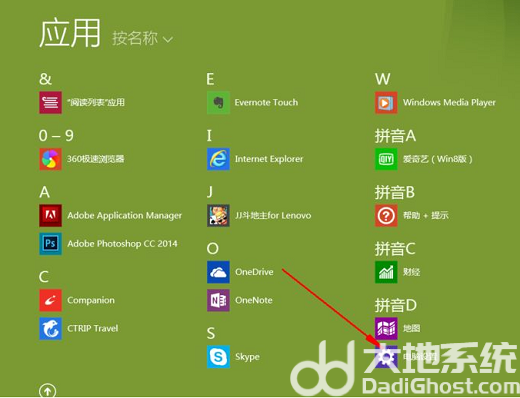
3、在打开的设置界面中,点击设置中的“更新和恢复”进入。

4、打开新的界面之后点击”恢复“,系统会出现三种恢复方式。我们可以选择自己需要的恢复方式,直接点击“开始”或“立即重启”即可,这样win8电脑就开始恢复出厂设置操作了。

(注意要谨慎选择,如果电脑有重要资料的话,先备份保存好重要资料再执行恢复出厂设置的操作,以防文件丢失)
原文链接:https://000nw.com/18245.html
=========================================
https://000nw.com/ 为 “电脑技术吧” 唯一官方服务平台,请勿相信其他任何渠道。
系统教程 2023-07-23
电脑技术 2023-07-23
应用技巧 2023-07-23
系统教程 2023-07-23
软件办公 2023-07-11
系统教程 2023-07-23
软件办公 2023-07-11
软件办公 2023-07-12
软件办公 2023-07-12
软件办公 2023-07-12
扫码二维码
获取最新动态
